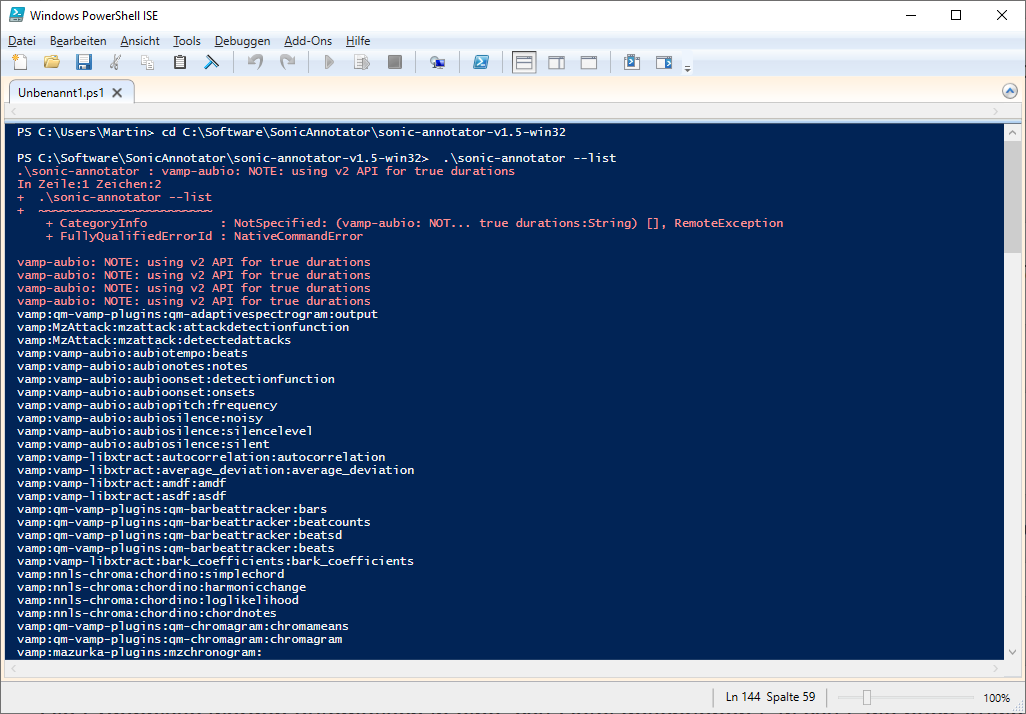Tutorial: Estudios de corpus con Sonic Annotator
Con Sonic Annotator puedes evaluar fácilmente varios (¡cientos!) archivos de audio con los Vamp plug-ins de una sola vez. El programa funciona sin instalación. Se maneja a través de una ventana de comandos (Power Shell) en el que se deben introducir los comandos.
Funcionamiento del programa
1. Descargue Sonic-Annotator (https://code.soundsoftware.ac.uk/projects/sonic-annotator/files) y descomprímalo, por ejemplo, en C:\gramme\sonic-annotator-1.6-win32
2. Abra Power-Shell (Windows: haga clic con el botón derecho del ratón en el menú de inicio para ver Power Shell en el menú de programas) o la ventana de Terminal (Mac) y cambie al directorio correspondiente (con el comando cd; change directory):
cd C:\programas\sonic-annotator-1.6-win32 (Sólo tiene que escribir el comando después de '... >' )
PD: Por favor tenga en cuenta el idioma de su sistema operativo.
Los Vamp plugins en su ordenador estan disponibles en la carpeta Vamp Plugin que se muestra a continuación con el siguiente comando:
.\sonic-annotator --list (.\ es necesario si se deniegan los derechos de acceso a sonic-annotator).
El siguiente comando muestra una descripción de cada uno de los Vamp plugins, por ejemplo, Queen Mary Tempotrackers:
.\sonic-annotator -s vamp:qm-vamp-plugins:qm-tempotracker:tempo
La configuración por defecto del respectivo Vamp plugin también aparecen aquí. Desgraciadamente, los cambios en esta configuración por defecto sólo pueden hacerse cuando se utiliza el formato RDF/Turtle. Puede encontrar información al respecto aquí.
Dos apuntes sobre el manejo de power shell / ventanas de comandos:
- La tecla del cursor cursor arriba repite el último comando.
- Utiliza las posibilidades de cortar y pegar para copiar comandos o partes de ellos (de esta wiki, nombres de rutas, etc.).
3. El siguiente comando funciona para consultar el plugin tempotracker para un archivo de audio 'Audio01.mp3':
.\sonic-annotator -d vamp:qm-vamp-plugins:qm-tempotracker:tempo Audio01.mp3 -w csv
Los resultados se escriben automáticamente en un archivo .csv ('-w csv') con el nombre del archivo de audio y del Vamp plugin
Con la opción - -csv-separator „;“ los resultados se separan con un punto y coma para que se muestren en celdas en el software de hoja de cálculo (como Excel).
.\sonic-annotator -d vamp:qm-vamp-plugins:qm-tempotracker:tempo Audio01.mp3 -w csv --csv-separator ";"
4. Consultas múltiples (recursive): agregue todos los archivos de audio que quiera evaluar en una carpeta, por ejemplo c:/sonido. A continuación, introduzca el siguiente comando:
.\sonic-annotator -d vamp:qm-vamp-plugins:qm-tempotracker:tempo -r c:/sound -w csv (Es importante el '-r' después del nombre del Vamp-Plugin, para 'recursive').
Para escribir todos los resultados en un solo archivo con el nombre de archivo 'results.csv', utilice el siguiente sufijo de comando: - -csv-one-file „results.csv“.
He aquí un ejemplo de comando global para determinar los tempos de una serie de archivos de audio ubicados en la carpeta c:/sound.
.\sonic-annotator -d vamp:qm-vamp-plugins:qm-tempotracker:tempo -r c:/sound -w csv --csv-one-file "results.csv" --csv-separator ";"
Tareas
Cargue las pistas de un CD o una lista de reproducción en una carpeta y compare
- el tempo (local) de las piezas individuales
- la armonía de cada pieza
- la afinación (desviación de 440 Hz) de las piezas